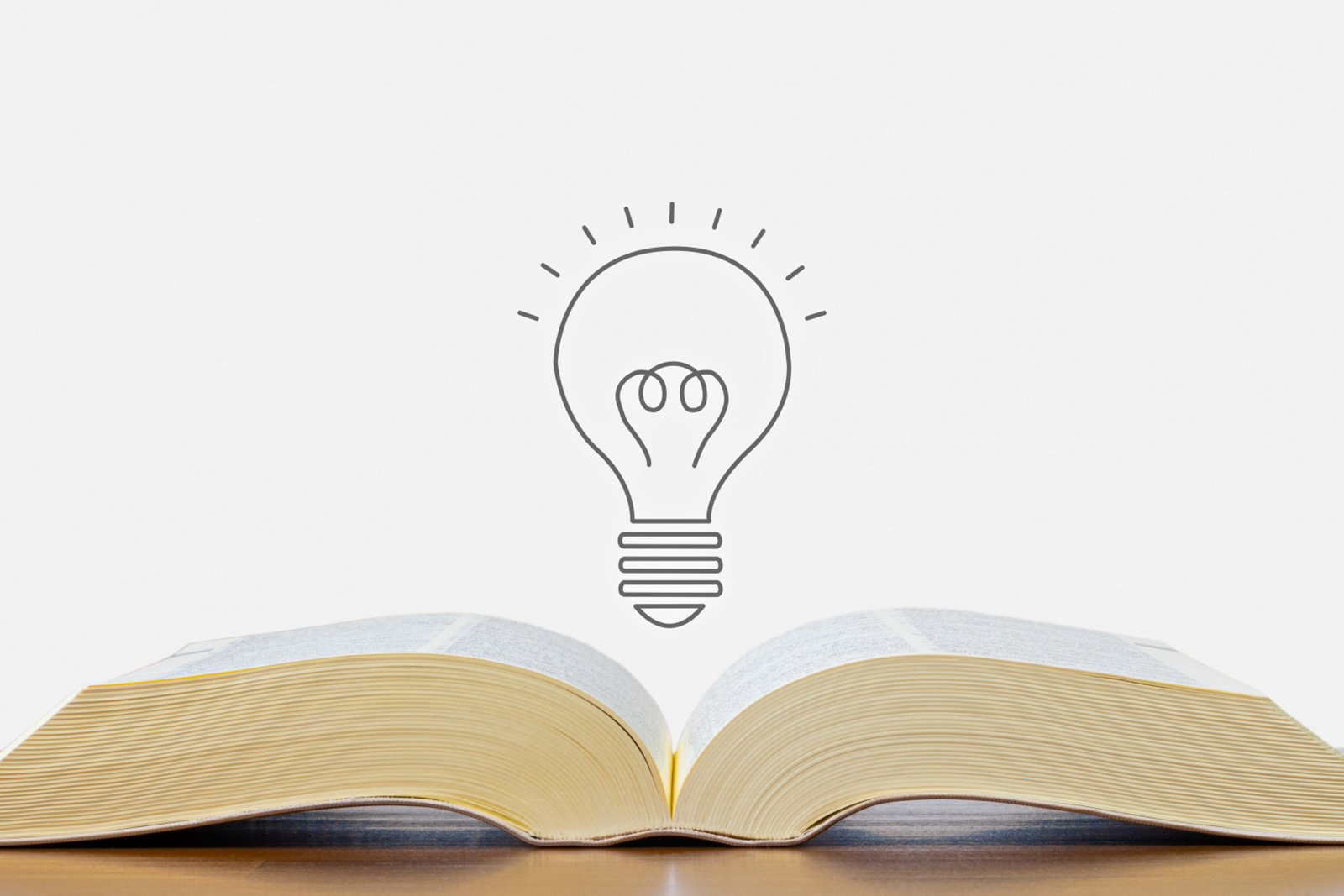Microsoft 365で使えるクラウドストレージ
OneDriveとSharePoint Onlineのストレージ容量と管理の重要性についてご紹介
本記事は、アライアンスパートナーである、アバナード株式会社からの寄稿です。
株式会社テンダとアバナード株式会社で行われる共催ウェビナー(2024/03/14)に向けて、3回シリーズでブログを掲載しております。第2回目の今回は、Microsoft 365で使えるクラウドストレージと管理の重要性についてご紹介いたします。
Microsoft 365で使用できるクラウドストレージ
Microsoft 365のライセンスを購入すると、「OneDrive」「SharePoint Online」2種類のクラウドストレージが提供されます。どちらもクラウド上にファイルを保存するものですが、この2つは異なるコンセプトのサービスです。
OneDriveは個人のドキュメント管理、SharePoint Onlineは組織全体の共有ストレージという点で大きく目的が違いますが、共通点もあります。共通の特長、個別の特長をそれぞれ説明いたします。
OneDriveとSharePoint Onlineの共通の特長
- ファイルはクラウドに保存され、デバイス故障などでのデータ消失を防げる
- クラウド上のファイルへのアクセスは常に暗号化されており、保護されている
- Office ファイルは共同編集が可能
- スマートフォンやタブレットなどのデバイスからもファイルにアクセス・編集できる
- 自動的にバージョン (世代) 管理される
どちらを利用してもクラウドにファイルが保存され、社内外のメンバーとの共同編集や、パソコン以外のデバイスからもアクセス・編集が可能です。リモートワーク、業務効率化、デジタル化等各種観点で利用が可能です。
OneDriveのみの特長
個人のデータ保存が前提のサービスであり、ユーザー毎に個別のストレージ領域が与えられています。
主に下記のような特長があります。
- パソコン上のファイルをクラウドに同期 (バックアップ) できる
- 個人的なメモや資料などを保存するのに向いている
- 共有機能を使って、社内外のメンバーと共同編集ができる
個人的なメモや資料などは、OneDriveへの保存をお勧めします。自分しか使用しないデータをSharePointに保管すると、他のユーザーにとって不要なファイルが蓄積されてしまい、必要な情報を見つけづらくなってしまいます。
共有機能を使えば組織内外の相手との共同作業がリアルタイムで行え、外部メンバーとの資料共有にも使えます。データの編集・閲覧権限の設定や、閲覧期限なども設定できるので、セキュリティ面でも安心です。
SharePoint Onlineのみの特長
SharePoint Online上に保存するファイルは、全社または部署・チームなど、組織単位で共有されるファイルであることが前提です。
主に下記のような特長があります。
- ドキュメントライブラリというファイルを置く場所を作成し、部署やチームのアクセス権を設定し管理できる
- 社内ポータルとしてサイトを作成し、お知らせや予定などを共有することができる
- リストを作成することでExcelライクな情報の集約ができる
- サイト上にファイルを保存することでワークフローや Power Platform でファイルを利用できる
オンラインストレージに特化しているOneDriveに対して、SharePoint Onlineは社内全体や部署単位での情報共有や、ワークフローを作成して業務効率化などに取り組む場合に向いています。
SharePointに保管をするのは、申請書や契約書等の、チームで閲覧・編集したいファイルなどのデータがおすすめです。ポータルサイトにデータが保管され、サイトの権限を継承することで管理負荷の軽減ができます。
Teamsで共有したファイルもOneDriveかSharePointに保存される
Teams上で共有したファイルもOneDriveかSharePointサイトに保存されます。Teamsを活用されている企業様もこれらのクラウドストレージの管理は重要となります。
Teamsで共有したファイルの保存先は以下のようになります。
| 共有方法 | 保存先 |
|---|---|
| チャットから添付 | 個人のOneDrive |
| チームチャネルで共有 | 組織のSharePointサイト |
OneDrive とSharePoint Onlineの容量
クラウドストレージを利用する際の容量上限は以下の通りです。
- OneDrive:一人につき1TB(※1)
- SharePoint:基本容量1TB+10GB×ユーザー数
※1:大企業向けプランだとOneDriveの容量はユーザー数が5名以上の場合、5TBまでの容量拡張に対応しています。詳細は公式サイトをご確認ください。
なぜストレージ管理が必要なのか
クラウドを利用したファイル共有や、ワークフローを利用した業務効率化など、Microsoft 365の活用が進めば進むほど、生み出されるデータは膨大になっていきます。
ストレージを適切に管理するためには、下記の3点で考えることが重要です。
コスト面
前述の、割り当てられたストレージ容量を越えると追加のコストが発生します。
数千人、数万人規模の従業員がいる企業だと、扱うデータ量や作成サイトの数も多くなります。Microsoft 365の活用が進むとストレージの消費量が計画を越えてしまい、追加コストの発生リスクが高くなります。
コンプライアンス面
重要なデータの取り扱いは、あらゆる組織において細心の注意を払うべき事項です。重要なデータには、「特定の部署のみ閲覧できるデータ」、「一定期間保管が義務づけられているデータ」、「保持期間後に削除しなければならないデータ」、など様々な種別のデータがあるため、種別によって適切な取り扱いを行う必要があります。
ユーザビリティ面
ストレージ管理が十分でないと、所有者のいないチームやサイトの乱立、バージョン違いのファイルの混在などが発生し、以下のようなユーザビリティの問題が発生します。
- ユーザーが適切なデータを見つけるまでに無駄な時間がかかる
- 有益な情報を組織に共有したい時にどこで情報共有するべきか迷ってしまう
効率的に業務を遂行するためには、データやその置き場所が、 常に整理、最適化されている必要があります。
ストレージ管理には棚卸運用が必須
コスト、コンプライアンス、ユーザビリティを考慮したストレージ管理のポイントをお伝えします。
ストレージ管理と一概に言っても、目的によって管理項目は異なります。重要なのは、使われていないサイトやチームを放置しない事、コンプライアスリスクを最小化する事です。
そのためには、定期的な棚卸が必須となります。
棚卸なしに放置すると、不要なストレージ容量増加によるコスト増、セキュリティ観点での管理が困難となり、コンプライスリスク増や無法地帯化によるユーザビリティ低下等が発生します。
定期棚卸のポイント
- サイト、チーム作成時の期限設定と期限切れのアラート通知
サイト、チーム作成時に利用期間を「3カ月」や「6カ月」など設定すること。また、期日に所有者へのアラート通知運用を検討ください。その時点で所有者に、継続利用、もしくは削除の選択してもらいましょう。
この利用期間の設定により、ユーザー自身で必要のないサイトやチームはクローズするので、管理者が確認作業をする必要がなく、整理された状態を保つことができます。 - 利用期間切れのサイト、チームのレポート化
レポートを確認し、管理者は定期的に削除漏れのサイトやチームに対してアクション依頼を実施しましょう。
IT管理者の現実と、本課題に対する解決策:アバナード M365 Governance Hubの活用
上記の運用はMicrosoft 365の標準機能では手作業が多くなり、IT管理者の負荷増加に繋がります。
IT管理者は、システム更改、ユーザー部門対応、法規制対応、また人材不足により常に過負荷な状況が続いていることが一般的かと思います。
IT管理者の業務量が多くこれ以上管理に時間を避けない状況では、ツール活用が現実解と考えます。
アバナードの提供するM365 Governance Hubには、下記のような機能があり、上記「定期棚卸」をIT管理者の負荷なしで実現可能となります。是非ともM365 Governance Hubのご利用を検討ください。
- サイト、チーム作成時の「利用期間」設定機能
- 利用期間切れのサイト、チームのレポート機能
今回は、OneDriveとSharePoint Onlineのストレージについてご紹介いたしました。
また、その管理の為に、アバナードの提供するM365 Governance Hubが有効であることも説明させて頂きました。2つのクラウドストレージを用途に合わせて使い分け、業務効率化に役立ててください。
ご質問などがある方は、CONTACT よリ,クエストをお願いします。
共催ウェビナー紹介
・申込サイト:https://form.k3r.jp/tenda_msales/M365GH
・開催日時:2024年03月14日(木)14:00~15:00
・テーマ:Microsoft 365管理者の悩みを一挙解決、最大限の生産性向上、最小限のリスクでM365を活用するには「通常運用/メンテナンス/移行作業を自動化し、Microsoft 365を最大限活用しませんか?」
関連情報
アバナード株式会社
https://www.avanade.com/ja-jp
ブログ|株式会社テンダ
https://mssp.tenda.co.jp/blog/
以下より、テンダMSTechメールマガジンに登録いただきますと、MSTechサイトの更新情報等を定期にお届けします。
Microsoft365(利活用技術) | MSTech | 株式会社テンダ
Dynamics 365(Avanade Flexible Support) | MSTech | 株式会社テンダ